Heim >Software-Tutorial >Bürosoftware >So erstellen Sie einen Dateizugriffspfad in Excel_So erstellen Sie einen Dateizugriffspfad in Excel
So erstellen Sie einen Dateizugriffspfad in Excel_So erstellen Sie einen Dateizugriffspfad in Excel
- WBOYWBOYWBOYWBOYWBOYWBOYWBOYWBOYWBOYWBOYWBOYWBOYWBnach vorne
- 2024-04-17 13:37:01898Durchsuche
1. Zuerst erstellen wir eine neue Excel-Tabelle und klicken oben auf [Daten] – [Neue Abfrage] – [Aus Datei] – [Aus Ordner]. Wählen Sie dann Ihren Ordner aus.
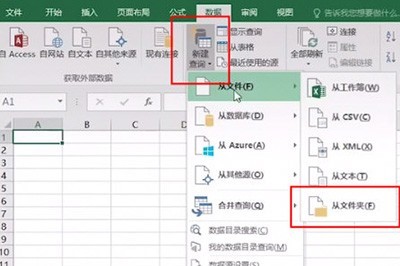
2. Klicken Sie nach der Auswahl des Ordners auf „OK“. Der Name und andere Informationen im Ordner werden automatisch in Excel importiert. Klicken Sie nach der Bestätigung auf „Laden“.
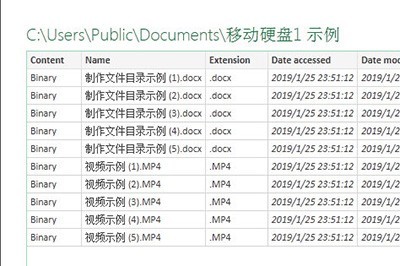
3. Anschließend werden alle Dateiinformationen im Ordner in der Excel-Tabelle angezeigt.
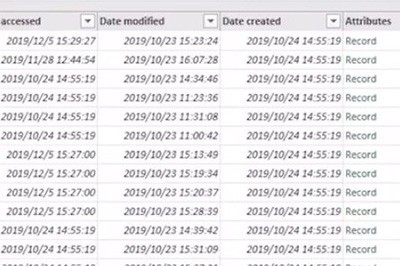
4. Dann wählen wir die Dateiadressenspalte und die Namensspalte aus, klicken mit der rechten Maustaste auf [Andere Spalten löschen], sodass in der Tabelle nur Dateinamen und entsprechende Adressen vorhanden sind. Klicken Sie abschließend auf Schließen und Hochladen, damit das gesamte Verzeichnis deutlich übersichtlicher wird.
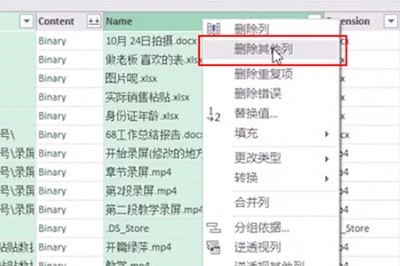
5. Als Nächstes müssen Sie eine Liste der Dateien erstellen, die schnell geöffnet werden sollen, und den Code =HYPERLINK([@[Ordnerpfad]]&[@Name],"Ordner öffnen") eingeben die Liste ganz rechts.
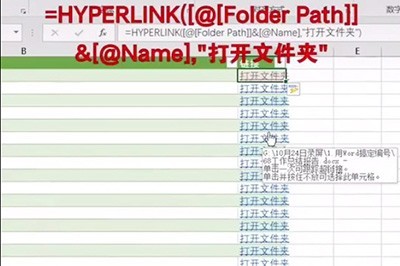
Das obige ist der detaillierte Inhalt vonSo erstellen Sie einen Dateizugriffspfad in Excel_So erstellen Sie einen Dateizugriffspfad in Excel. Für weitere Informationen folgen Sie bitte anderen verwandten Artikeln auf der PHP chinesischen Website!
In Verbindung stehende Artikel
Mehr sehen- Ausführliche Erklärung zum Öffnen und Lesen von CSV-Dateien
- Schritte und Vorsichtsmaßnahmen zum Öffnen und Verarbeiten von Dateien im CSV-Format
- Methoden und Tipps zum Öffnen von CSV-Dateien: Geeignet für eine Vielzahl von Software
- Eine Kurzanleitung zur CSV-Dateibearbeitung
- Erfahren Sie, wie Sie CSV-Dateien richtig öffnen und verwenden

